適用対象: すべての API Management レベル
Foundry Models の Azure OpenAI にデプロイされた AI モデル エンドポイントを、REST API として API Management インスタンスにインポートできます。 API Management で AI ゲートウェイ ポリシーやその他の機能を使用して、統合を簡素化し、監視性を向上させ、モデル エンドポイントの制御を強化します。
この記事では、Azure OpenAI API を REST API として Azure API Management インスタンスにインポートする 2 つのオプションを示します。
Azure OpenAI の OpenAPI 仕様をダウンロードして追加し、それを OpenAPI API として API Management に追加します。
API Management での AI API の管理の詳細については、以下を参照してください。
前提条件
既存の API Management インスタンスがある。 まだない場合は、作成してください。
モデルがデプロイされた Azure OpenAI リソース。 Azure OpenAI でのモデルデプロイの詳細については、 リソース デプロイ ガイドを参照してください。
デプロイの ID (名前) を書き留めておきます。 これは、API Management でインポートした API をテストする際に必要になります。
注
azure-openai-token-limit や azure-openai-emit-token-metric などの API Management ポリシーは、特定の Azure OpenAI モデルを介して公開される特定の API エンドポイントでサポートされています。 詳細については、「 サポートされている Azure OpenAI モデル」を参照してください。
API Management インスタンスから Azure OpenAI リソースへのアクセス権を付与するアクセス許可。
オプション 1. Azure OpenAI から API をインポートする
Azure OpenAI API を Azure OpenAI から API Management に直接インポートできます。
注
現在、この機能はワークスペースでは使用できません。
API をインポートすると、API Management によって自動的に次の構成が行われます。
- 各 Azure OpenAI REST API エンドポイントの操作
- Azure OpenAI リソースにアクセスするために必要なアクセス許可が与えられたシステム割り当て ID。
- API 要求を Azure OpenAI エンドポイントに送信する バックエンド リソースと セット バックエンド サービス ポリシー。
- インスタンスのシステム割り当てマネージド ID を使用した Azure OpenAI バックエンドへの認証。
- (必要に応じて)Azure OpenAI API の監視と管理に役立つポリシー。
Azure OpenAI API を API Management にインポートするには、次のようにします。
Azure portal で、API Management インスタンスに移動します。
左側のメニューの [API] で、[API]>[+ API の追加] を選択します。
[ Azure リソースから作成] で、[ Azure OpenAI] を選択します。
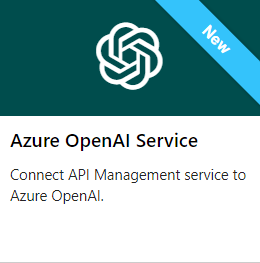
[基本] タブで、次の操作を行います。
インポートする Azure OpenAI リソースを選択します。
必要に応じて、Azure OpenAI API のバージョンを選択します。 どれかを選択しないと、運用環境に対応した最新の REST API バージョンが既定で使用されます。 選択したバージョンをメモしておきます。 これは、API をテストするために必要です。
API の表示名と、必要に応じて説明を入力します。
[ベース URL] に、API Management インスタンスから Azure OpenAI API エンドポイントへのアクセスに使用するパスを追加します。 [OpenAI SDK の互換性を確保する] (推奨) を有効にした場合、ベース URL に
/openaiが自動的に追加されます。たとえば、API Management ゲートウェイ エンドポイントが
https://contoso.azure-api.netである場合、[ベース URL] をhttps://contoso.azure-api.net/my-openai-api/openaiのように設定します。必要に応じて、API に関連付ける 1 つ以上の製品を選択します。 [次へ] を選択します。
[ ポリシー ] タブで、必要に応じて、API の監視と管理に役立つポリシーを有効にします。 後でポリシーを設定または編集することもできます。
選択されている場合は、設定を入力するか、次のポリシーを定義する既定値をそのまま使用します (前提条件と構成の詳細については、リンクされた記事を参照してください)。
[確認および作成] を選択します。
設定が検証されたら、[作成] を選択します。
オプション 2. OpenAPI 仕様を API Management に追加する
または、Azure OpenAI REST API の OpenAPI 仕様を手動でダウンロードし、OpenAPI API として API Management に追加します。
OpenAPI の仕様をダウンロードする
2024-10-21 GA バージョンなど、Azure OpenAI REST API の OpenAPI 仕様をダウンロードします。
テキスト エディターで、ダウンロードした仕様ファイルを開きます。
仕様の
servers要素で、仕様のurlおよびdefaultエンドポイントのプレースホルダー値で、Azure OpenAI エンドポイントの名前を置き換えます。 たとえば、Azure OpenAI エンドポイントがcontoso.openai.azure.comされている場合は、servers要素を次の値で更新します。-
url:
https://contoso.openai.azure.com/openai -
既定の エンドポイント:
contoso.openai.azure.com
[...] "servers": [ { "url": "https://contoso.openai.azure.com/openai", "variables": { "endpoint": { "default": "contoso.openai.azure.com" } } } ], [...]-
url:
仕様の API
versionの値を書き留めておきます。 これは、API をテストするために必要です。 例:2024-10-21。
OpenAPI 仕様を API Management に追加する
- Azure portal で、API Management インスタンスに移動します。
- 左側のメニューで、[API]>[+ API の追加] を選択します。
- [新しい API の定義] で、[OpenAPI] を選択します。 API の [表示名] と [名前] を入力します。
- API Management インスタンス内の Azure OpenAI API エンドポイントにアクセスするために、 で終わる
/openaiを入力します。 例:my-openai-api/openai。 - [作成] を選択します
API は OpenAPI 仕様からインポートされ、操作が表示されます。
Azure OpenAI API への認証を構成する
Azure OpenAI API に対して認証を行うには、API キーまたはマネージド ID を指定します。 Azure OpenAI API を API Management インスタンスに直接インポートした場合、API Management インスタンスのマネージド ID を使用した認証が自動的に構成されます。
OpenAPI 仕様から Azure OpenAI API を追加した場合は、認証を構成する必要があります。 API Management ポリシーを使用した認証の構成について詳しくは、「Azure OpenAI API の認証と承認」を参照してください。
Azure OpenAI API をテストする
Azure OpenAI API が期待どおりに動作していることを確認するには、API Management テスト コンソールでテストします。 API をテストするには、Azure OpenAI リソースで構成されたモデル デプロイ ID (名前) と API バージョンを指定する必要があります。
前の手順で作成した API を選びます。
[テスト] タブを選びます。
Azure OpenAI リソースにデプロイしたモデルと互換性のある操作を選択します。 ページにパラメーターとヘッダーのフィールドが表示されます。
[テンプレート パラメーター] に、次の値を入力します。
必要に応じて、他のパラメーターとヘッダーを入力します。 操作によっては、 要求本文の構成または更新が必要になる場合があります。
注
テスト コンソールでは、API Management によって Ocp-Apim-Subscription-Key ヘッダーが自動的に設定され、組み込みの オール アクセス サブスクリプションのサブスクリプション キーが構成されます。 このキーを使用すると、API Management インスタンス内のすべての API にアクセスできます。 必要に応じて、 HTTP 要求の横にある "目" のアイコンを選択して、 Ocp-Apim-Subscription-Key ヘッダーを表示します。
[Send] を選択します。
テストが成功すると、バックエンドは成功した HTTP 応答コードと一部のデータで応答します。 応答に追加されるのは、Azure OpenAI API トークンの使用量を監視および管理するのに役立つトークン使用状況データです。
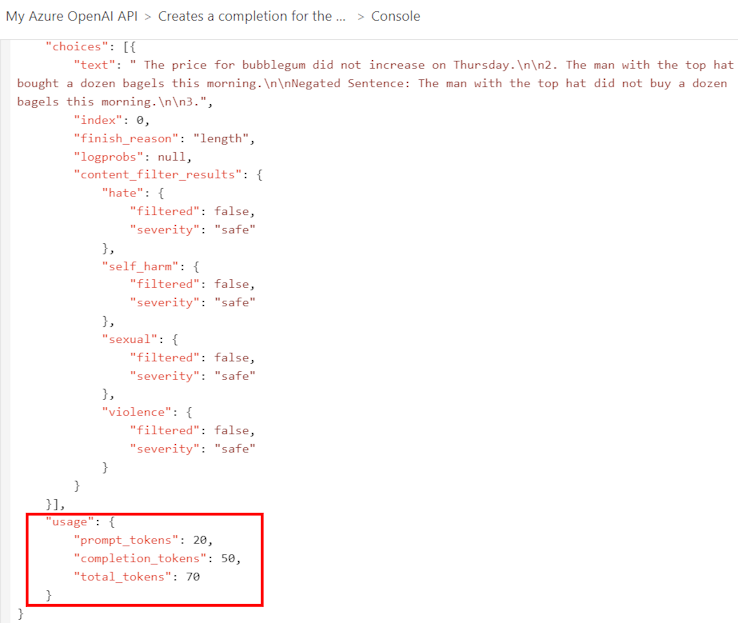
関連するコンテンツ
- API のインポートの制限事項
- OpenAPI 仕様のインポート
- SOAP API のインポート
- SOAP API をインポートして REST に変換する
- App Service API をインポートする
- コンテナー アプリ API をインポートする
- Websocket API のインポート
- GraphQL API のインポート
- GraphQL スキーマをインポートし、フィールド リゾルバーを設定する
- 関数アプリ API をインポートする
- ロジック アプリ API をインポートする
- Service Fabric サービスをインポートする
- Azure AI Foundry API をインポートする
- Azure OpenAI API をインポートする
- LLM API をインポートする
- OData API をインポートする
- REST API を MCP サーバーとしてエクスポートする
- 既存の MCP サーバーを公開する
- A2A エージェント API をインポートする
- SAP OData メタデータをインポートする
- gRPC API をインポートする
- API の編集
